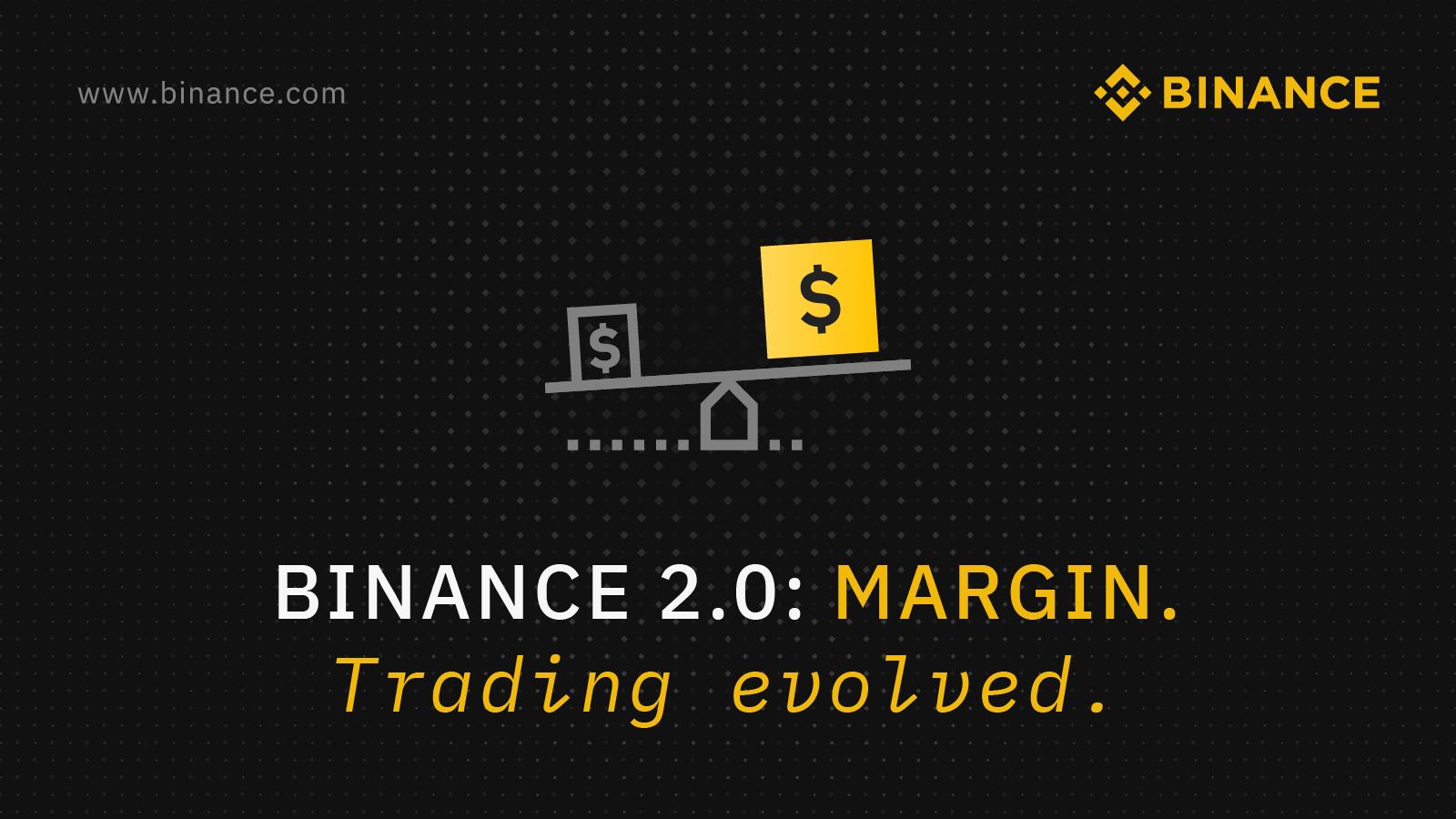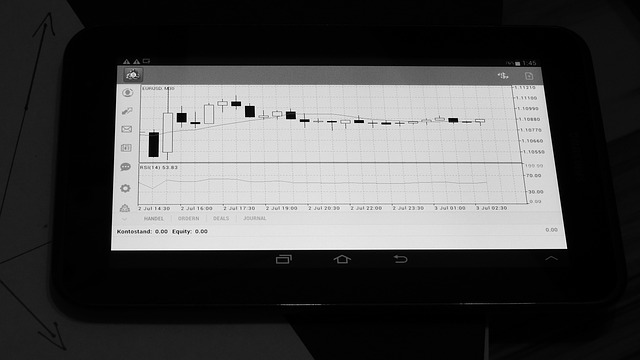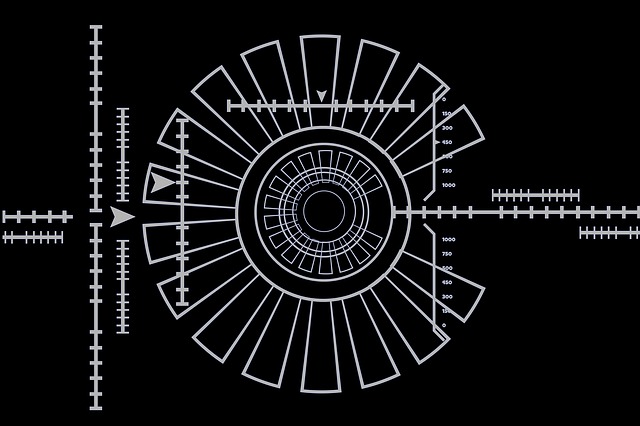
「Coincheck(コインチェック)の2段階認証の登録方法を知りたい」
「2段感認証は大切」
ってよく聞きますけど、
「実際にどうやって設定するの?」
ってなりますよね。
いざやってみると少し複雑でよくわからなくて不安ですよね。
編集者である私も、
初めて2段階認証を設定する時は、
何もわからず誰にも聞けず困っていました。
そこで、みなさんの不安を解消できる記事を用意しました。
こちらの記事で解説する
『Coincheck(コインチェック)の2段階認証の登録・設定とログイン方法』
を読めば、
安心・確実に2段階認証を設定することができます。
またちょっとしたおすすめの方法もあるので併せてお伝えいたします。
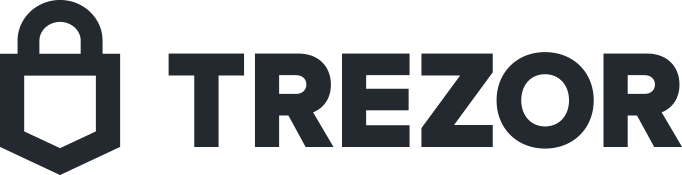
サイトに飛んだら必ずブックマークを!
関連記事
この記事の目次
Coincheck(コインチェック)|2段階認証の登録・設定方法
そもそも2段階認証とは?
ログイン時のセキュリティを強化する認証設定です。専用の2段階認証スマホアプリが無ければ
ログインできない設定を予めしておくことで
ハッキング被害のリスクを低減させています。
1.2段階認証に必要なアプリをダウンロードする
まずは、2段階認証に必要なスマホアプリを上記よりダウンロードしましょう。
2.取引所にログイン
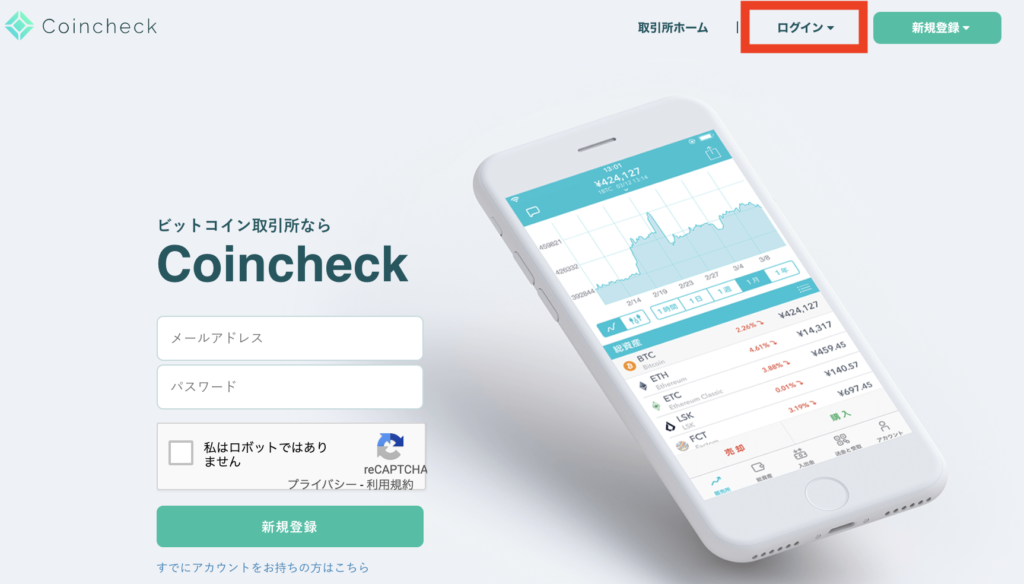
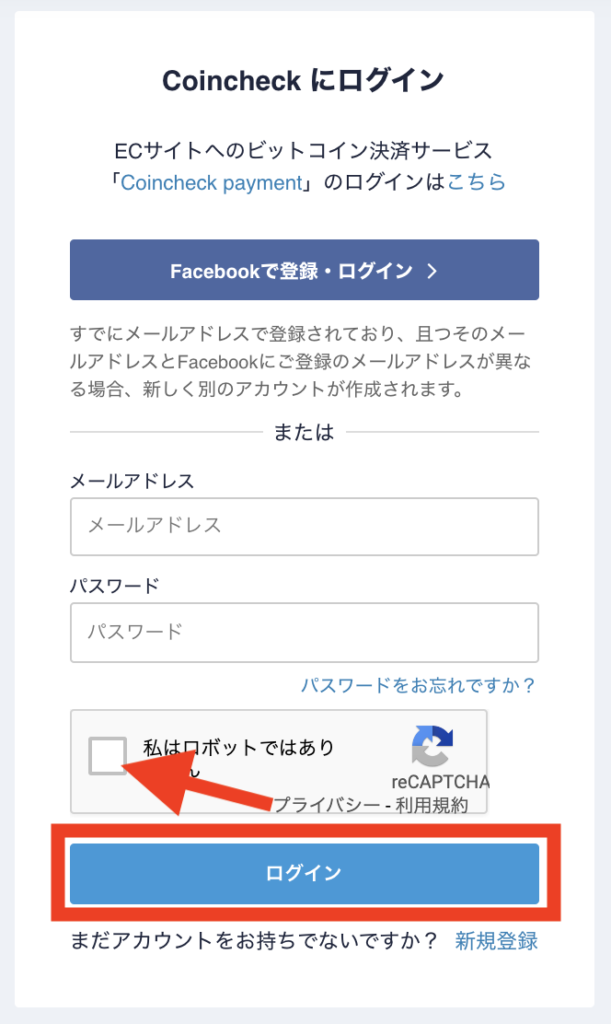
まずはこちらからコインチェックのサイトへアクセスしましょう。
3.2段階認証設定画面を開く
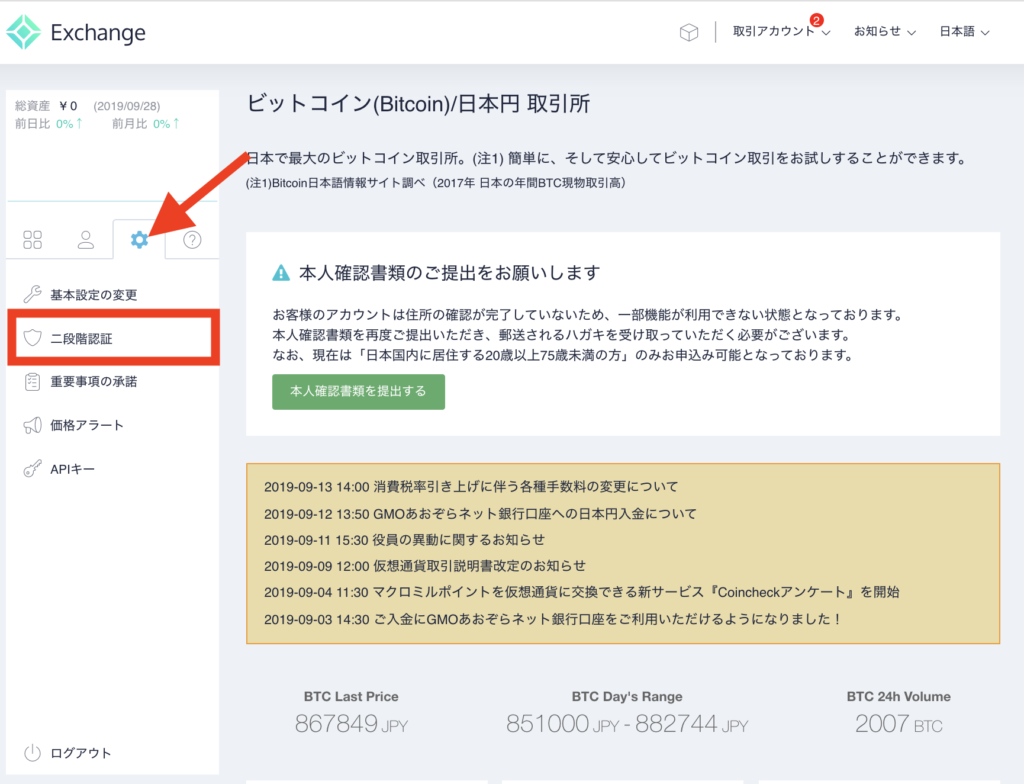
ログイン後、
左サイドバーの歯車のマークをクリック。
そして、
表示された項目の中から「2段階認証」をクリックしてください。
4.2段階認証の設定を進める
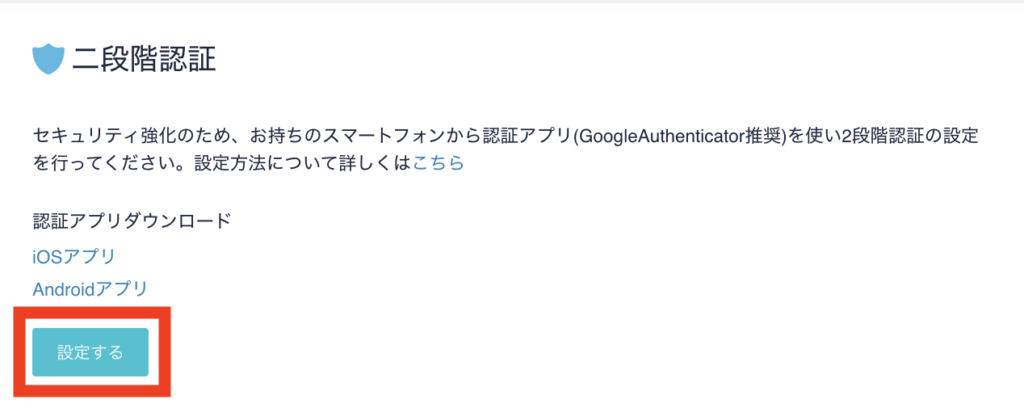
アプリは、
今回の手順のはじめにダウンロード頂いてますので、
「設定する」をクリックし、
設定を進めていきましょう。
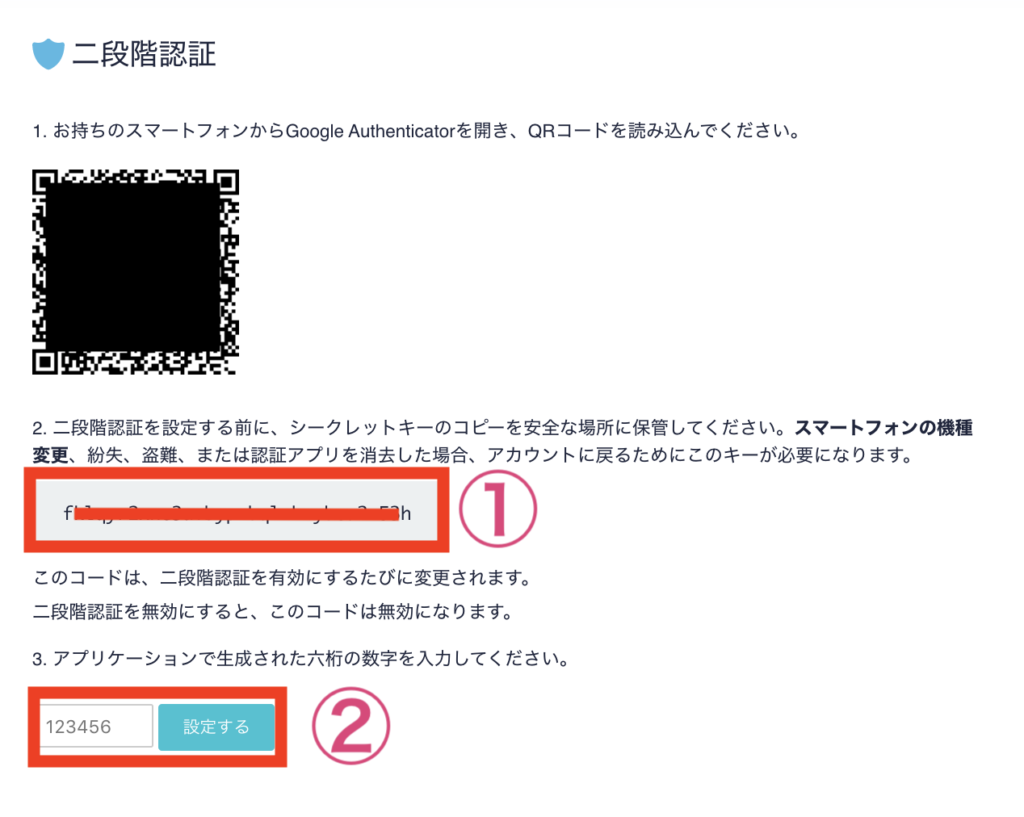
QRコードが表示されます。
上図①の「シークレットキー」をメモして、
安全な場所に保管しておいてください。
スマートフォンを買い替えた際に必要となります。
誰にも見られないように保管しましょう。
シークレットキーを盗まれてしまうと
簡単に2段階認証は突破されてしまいます。
「Google Authenticator(認証システム)」を開きます。
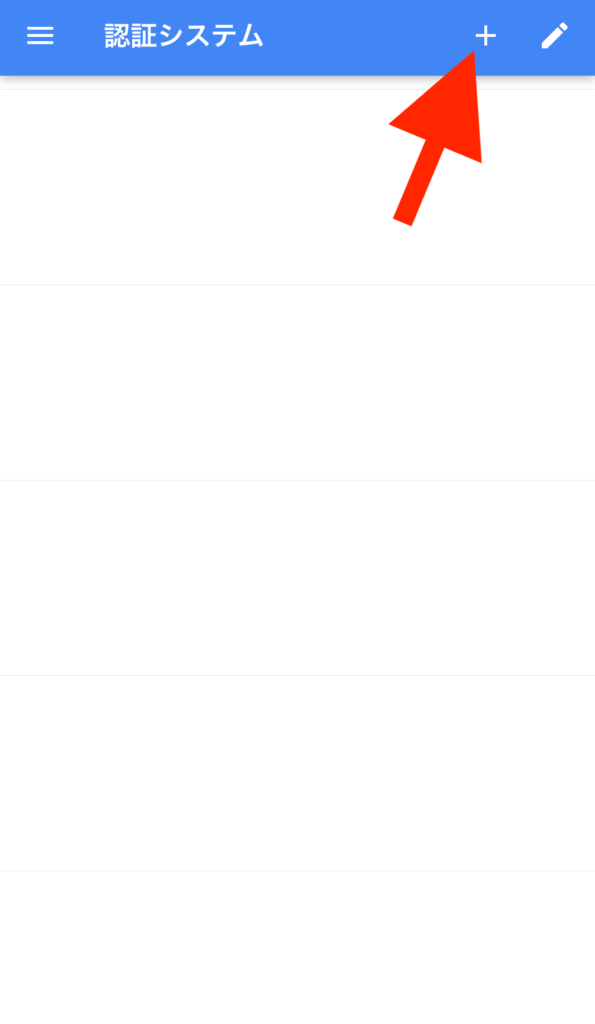
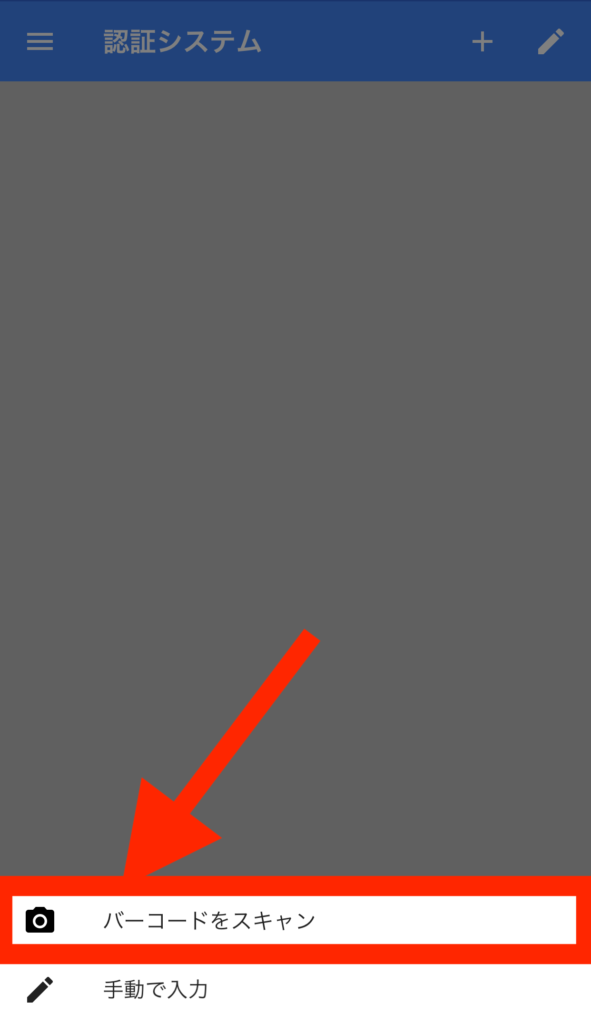
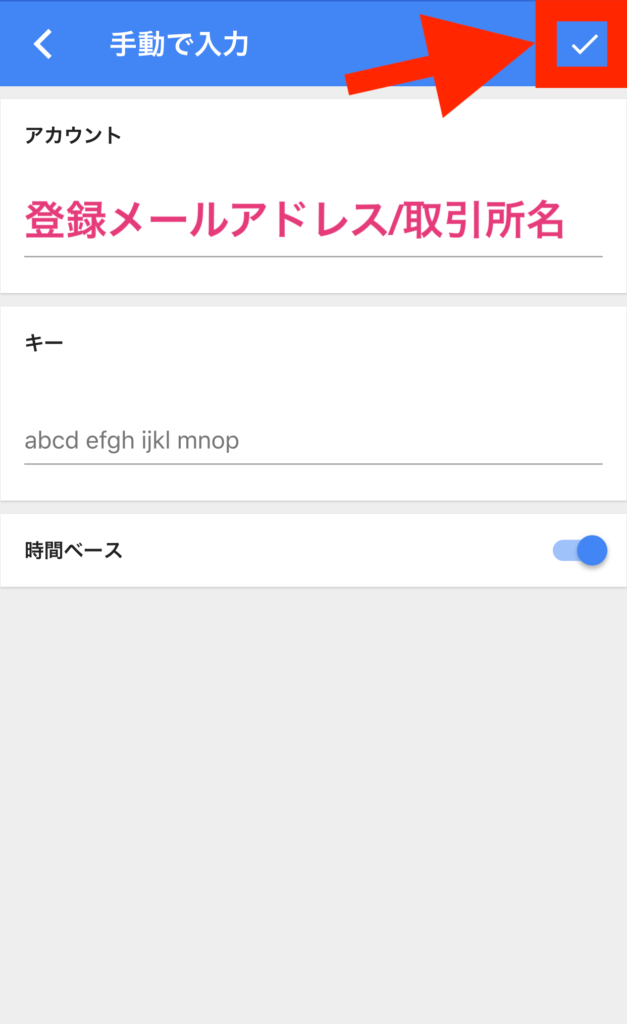
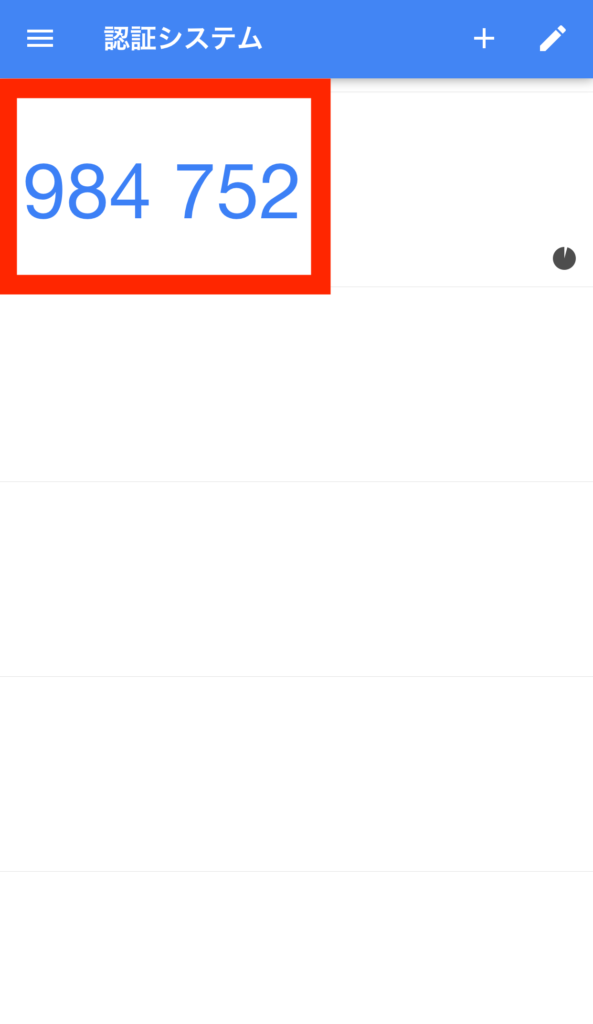
アプリを開いたら、
右上の「+」のボタンをタップしてください。
そして「バーコードをスキャン」をタップし、
画面に表示されているバーコードを読み取ってください。
※うまく読み取れない場合は、
「手動で入力」をタップし、
画面に表示されている「シークレットキー(上図①)」を入力してください。
正常に進むと、
トップ画面に6桁の数字が表示されます。
表示されている数字を上図②へ入力し、
設定するを押します。
以上で
2段階認証の設定は完了です。
Coincheck(コインチェック)|2段階認証を使ったログイン方法
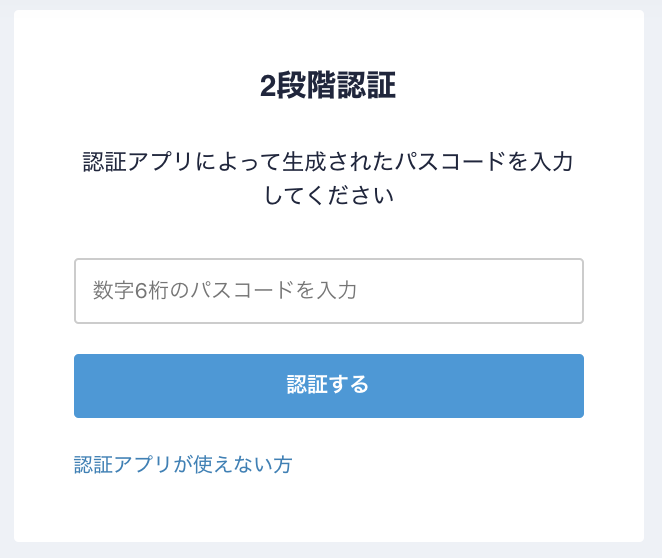
2段階認証を設定すると、
次回以降のログイン時に2段階認証の入力が求められます。
上記と同様に
ログイン時はスマホアプリを開き
6桁の数字を入力し「認証する」をクリック。
こちらの方法でログインすることが可能です。
まとめ
いかがでしたでしょうか。
2段階認証は、
意外と簡単にスムーズに終える事ができます。
設定は簡単ですが、
セキュリティレベルは非常に向上します。
ぜひ設定するようにしてください。
ちなみに、
まだ暗号資産FXで多くの人が利用する『バイナンスFutures』のアカウントを持っていないのであれば、早めに登録しておいた方がいいです。
バイナンスのアカウントを持っていれば、ワンクリックで開設できます。
しかも、今なら特別に登録時に【binancezuki】とコードを入力すると約1ヶ月間、取引手数料の10%が返ってきます。
ビットコイン相場に置いて「ショート(空売り)や数倍のレバレッジは、稼いでいく上で必要な手段」です。
いつキャンペーンが終了するかは未定なので、今のうちに開設しておきましょう。
最後までお読みいただきありがとうございます。
▼合わせて読みたい記事一覧▼

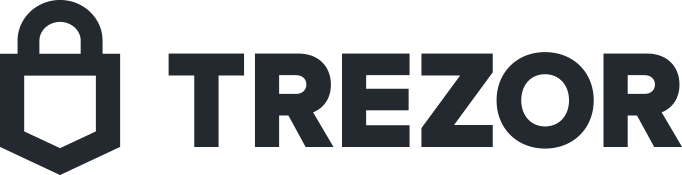
サイトに飛んだら必ずブックマークを!